
- Autor John Day [email protected].
- Public 2024-01-30 08:22.
- Naposledy změněno 2025-01-23 14:38.



Od Anders644PIMy InstagramSledovat více od autora:






O: Ahoj, miluji elektroniku, 3D tisk a sdílení toho, co vyrobím. Většinou se snažím vyrábět užitečné věci, ale někdy je také vyrábím jen pro zábavu a pro učení se něčemu novému. A pokud se vám líbí to, co vidíte, sledujte… Více o Anders644PI »
Jedná se o rychlý a snadný projekt, který lze snadno předvést. Zobrazuje čas, povětrnostní podmínky a teplotu. A pokud se vám líbí to, co vidíte, sledujte mě na Instagramu a Twitteru (@Anders644PI), abyste udrželi krok s tím, co dělám.
Kód je založen na užitečném kódu StuffWithKirby pro čtení dat o počasí JSON v pythonu a SteveAmor na super cool digitálním hodinovém kódu SenseHat od Githubu.
Budete potřebovat:
- Raspberry Pi 3 (jakýkoli 40pinový Raspberry Pi bude fungovat)
- Raspberry Pi SenseHat (Nebo jakýkoli jiný displej pro zobrazení údajů o počasí)
- 5V 2,4A napájecí zdroj pro Raspberry Pi
- Micro SD karta 8 GB nebo vyšší s nejnovější verzí Raspian
- 3D tiskárna a cívky jakékoli barvy PLA (volitelně)
- Tato sada šroubů a distančních sloupků (volitelně: Potřebujete ji pouze v případě, že chcete použít difuzér)
Krok 1: Data o počasí
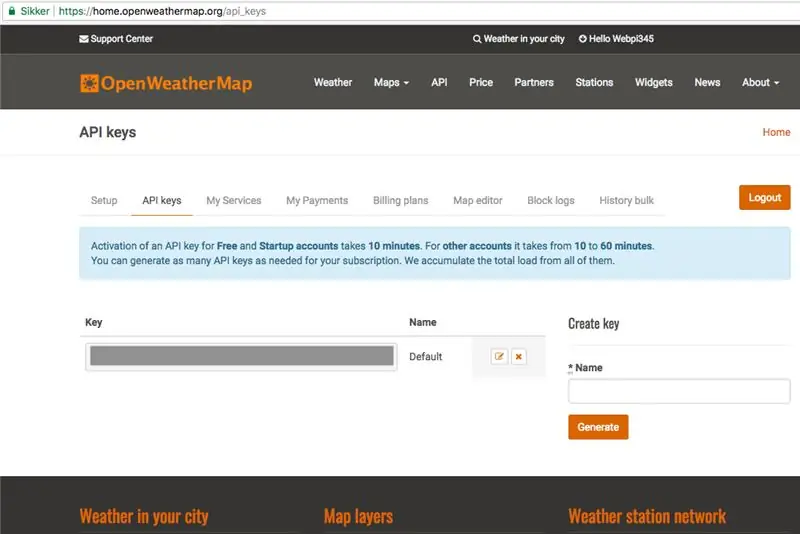
Data o počasí získáváme z OpenWeatherMap.org, ale do Pi můžete samozřejmě přidat termistera nebo lajk a data z toho přímo načíst, pokud byste opravdu chtěli.
- Začněte vytvořením účtu ZDARMA na OpenWeatherMap.org.
- Potom zkopírujte klíč API pro pozdější použití.
- Nyní si stáhněte a otevřete soubor city.list.json, vyhledejte své město a zkopírujte ID města na později.
Krok 2: Nastavení Pi
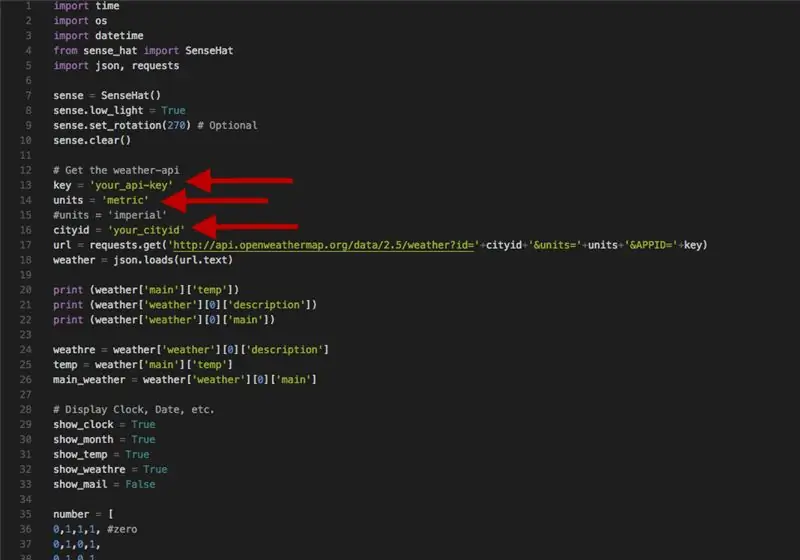
1. V terminálu na Pi (s připojením k internetu) spusťte tento příkaz, abyste získali nastavení Pi:
sudo apt-get update && sudo apt-get upgrade
2. Nyní si stáhněte mé GitHub repo a upravte skript:
git clone https://github.com/Anders644PI/RPi-SenseHat-Digital-Clock-and-Weather-Station.git cd RPi-SenseHat-Digital-Clock-and-Weather-Station nano RPi_Weather_Station.py
3. Do souboru RPi_Weather_Station.py vložte klíč api a ID města. Můžete také změnit jednotky na imperiální (Fahrenheit), pokud to chcete přes metrické (stupně).
4. Nyní jej spusťte a mělo by fungovat skvěle. Pokud ale máte problémy, klidně mi to napište do komentářů a já vám rád pomůžu.
sudo python RPi_Weather_Station.py
Krok 3: 3D tištěné příslušenství



Tento krok je volitelný, nyní již máte funkční meteorologickou stanici. Ale když mám přístup k 3D tiskárně, raději ji použiji.
1. První upgrade je difuzor pro SenseHat, který lze našroubovat na Hat dvěma šrouby a dvěma distančními otvory pro Pi. Použil jsem nějaké šrouby, které jsem měl kolem, ale některé z nich by také měly fungovat. Stáhněte si soubor zde:
2. Druhá aktualizace je svislý stojan pro Pi. Ten nevyžaduje žádné šrouby, pouze se zasouvá do portů USB. To způsobí, že porty USB a Ethernet nebudou fungovat. Stáhněte si soubor zde:
Krok 4: Výsledek

Gratulujeme, máte hotovo !!! Nyní byste měli mít pěknou meteorologickou stanici RPi, která by seděla na vašem stole a informovala vás užitečnými informacemi o počasí.
Rád bych viděl, co s tímto projektem vytvoříte, takže mě prosím označte na @anders644pi, na Twitteru nebo Instagramu, pokud se vám to podaří. A prosím, pokud se vám tento projekt líbí, hlasujte pro mě v soutěži o mikrořadič:
Doporučuje:
Jak vyrobit analogové hodiny a digitální hodiny s LED páskem pomocí Arduina: 3 kroky

Jak vyrobit analogové hodiny a digitální hodiny s LED páskem pomocí Arduina: Dnes vyrobíme analogové hodiny & Digitální hodiny s LED páskem a modulem MAX7219 Dot s Arduino. Budou opravovat čas podle místního časového pásma. Analogové hodiny mohou používat delší LED pásek, takže je lze zavěsit na zeď a stát se uměleckým
Digitální hodiny využívající mikrokontrolér (AT89S52 bez obvodu RTC): 4 kroky (s obrázky)

Digitální hodiny využívající mikrokontrolér (AT89S52 bez obvodu RTC): Pojďme popsat hodiny … " Hodiny jsou zařízení, které počítá a zobrazuje čas (relativní) " !!! Hádám, že jsem to řekl správně, takže můžeme vytvořit HODINU s funkcí ALARM . POZNÁMKA: Čtení zabere 2–3 minuty, přečtěte si prosím celý projekt, jinak nebudu
Digitální hodiny síťového času pomocí ESP8266: 4 kroky (s obrázky)

Digitální hodiny síťového času Pomocí ESP8266: Naučíme se, jak vytvořit roztomilé digitální hodiny, které komunikují se servery NTP a zobrazují síťový nebo internetový čas. WeMos D1 mini používáme k připojení k WiFi síti, získání času NTP a jeho zobrazení na modulu OLED. Video nad t
4taktní digitální hodiny: 4 kroky (s obrázky)

4taktní digitální hodiny: „4taktní digitální hodiny“Arduino je zábavný emulátor spalovacího motoru v digitálních hodinách. Číslice hodin a minut představují pohybující se písty s přesným řízením otáček (100 až 800). Otáčky jsou zobrazeny dvakrát
Meteostanice RPi s responzivním webem: 5 kroků

RPi Weatherstation s responzivní webovou stránkou: Pro školní projekt jsme museli vyrobit zařízení IoT s webovou stránkou pro příjemnou vizualizaci shromážděných informací. Rozhodl jsem se vytvořit meteorologickou stanici poháněnou baňkou Raspberry Pi 3 pro responzivní web MySQL (MariaDB) pro moje data
